Los Paneles Esenciales en Google Analytics 4
En el mundo del análisis web, la información es clave. Tener una visión clara de cómo los usuarios interactúan con tu sitio web o aplicación es fundamental para tomar decisiones informadas y mejorar tu presencia en línea. Google Analytics 4 (GA4) ofrece una variedad de paneles que te ayudan a obtener información valiosa sobre tu audiencia y su comportamiento.
En este artículo, exploraremos los paneles más utilizados en GA4 para que puedas aprovechar al máximo esta potente herramienta de análisis.

El panel en Tiempo Real en GA4
Comencemos con el panel “En tiempo real”. Este panel es como una ventana mágica que te permite ver lo que está sucediendo en tu sitio web o aplicación en este mismo momento. Puedes rastrear el número de usuarios activos, las páginas que visitan, los eventos que realizan, las fuentes de tráfico y la ubicación geográfica. Esta información es invaluable para evaluar la efectividad de tus campañas en tiempo real y tomar decisiones instantáneas.
Crear panel en Tiempo Real en GA4
Si quieres crear un Panel En Tiempo Real en GA4:
- Accede a tu cuenta de Google Analytics y selecciona la propiedad que deseas analizar.
- Haz clic en “Explorar”, ubicado en la parte izquierda del panel de navegación.
- Navega a “Galería de Plantillas” en la parte superior de la pantalla.
- Encuentra el panel “En Tiempo Real” y haz clic en él para abrirlo.
- Personaliza el panel según tus preferencias. Ajusta el período de exploración, agrega o elimina métricas y dimensiones, aplica filtros o segmentos y modifica el tipo de gráfico o tabla según tus necesidades.
- Guarda el panel con un nombre que lo identifique para futuras referencias. Para ello, utiliza el icono de guardar en la esquina superior derecha de la pantalla.
El panel de Adquisición en GA4
El panel “Adquisición” te muestra cómo llegan los usuarios a tu sitio web o aplicación y cómo interactúan con tu contenido. Aquí puedes ver datos clave como el número de usuarios, sesiones, duración promedio de la sesión y la tasa de rebote. Además, puedes analizar el valor del usuario por fuente, medio, campaña y palabra clave. Esto te permite identificar las estrategias de adquisición más efectivas y optimizar tus esfuerzos de marketing.
Crear un panel de Adquisición en GA4
Si quieres crear un Panel de Adquisición en GA4:
- Sigue los pasos 1 y 2 anteriores.
- En “Galería de Plantillas”, selecciona el panel “Adquisición”.
- Ajusta el panel de acuerdo con tus preferencias, personalizando el período, métricas, dimensiones y otros detalles relevantes.
- Guarda el panel para un acceso rápido en el futuro.
El panel de Engagement en GA4
El panel “Engagement” se enfoca en cómo los usuarios interactúan con tu contenido. Puedes ver el número de eventos, páginas vistas, sesiones por usuario, duración promedio de la sesión, frecuencia y recencia, entre otros indicadores. Esta información te ayuda a comprender cómo los usuarios se involucran con tu sitio y qué contenido es más atractivo.
Crear panel de Engagement en GA4
Si quieres crear un Panel de Engagement en GA4:
- Repite los pasos 1 y 2.
- En “Galería de Plantillas”, elige el panel “Engagement”.
- Personaliza el panel para mostrar los datos que más te interesen.
- Guarda el panel con un nombre significativo.
El panel de Monetización en GA4
Si generas ingresos a través de tu sitio web o aplicación, el panel “Monetización” es esencial. Aquí puedes realizar un seguimiento de las transacciones, ingresos, el valor promedio del pedido y la tasa de conversión de comercio electrónico. Estos datos te ayudarán a evaluar el rendimiento de tus estrategias de monetización y a optimizar tus objetivos de ingresos.
Crear panel de Monetización en GA4
Si quieres crear un panel de Monetización en GA4:
- Sigue los pasos 1 y 2.
- En “Galería de Plantillas”, selecciona el panel “Monetización”.
- Realiza las personalizaciones necesarias para adaptarlo a tus necesidades.
- Guarda el panel para futuras consultas.
El panel de Retención en GA4
La retención de usuarios es fundamental para el éxito a largo plazo. El panel “Retención” te permite ver cómo los usuarios regresan a tu sitio web o aplicación con el tiempo. Puedes analizar el porcentaje de retorno y el valor del usuario según la fecha de adquisición o el evento inicial. Esto te ayuda a comprender la lealtad de tus usuarios y a identificar áreas de mejora.
Crear panel de Retención en GA4
Si quieres crear un panel de Retención en GA4:
- Repite los pasos 1 y 2.
- Selecciona el panel “Retención” en “Galería de Plantillas”.
- Ajusta el panel para obtener la información específica que deseas.
- Guarda el panel con un nombre identificativo.
Anteriormente vimos cómo crear una Panel de Cohortes en GA4 por lo que te invito a leer en este post todo sobre este tipo de panel.
El panel de Demografía e Intereses en GA4
El conocimiento de tu audiencia es esencial. El panel “Demografía e Intereses” te brinda información sobre las características y preferencias de tus usuarios, como edad, género, ubicación y áreas de interés. Esta información es valiosa para personalizar tus estrategias de marketing y contenido.
Crear panel de Demografía e Intereses en GA4
Si quieres crear un panel de Demografía e Intereses en GA4:
- Continúa con los pasos 1 y 2.
- En “Galería de Plantillas”, elige el panel “Demografía e Intereses”.
- Personaliza el panel según tus necesidades y preferencias.
- Guarda el panel para consultas futuras.
El panel de Tecnología en GA4
El panel “Tecnología” te muestra los dispositivos y plataformas que utilizan tus usuarios. Puedes rastrear datos como el tipo de dispositivo, sistema operativo, navegador y resolución de pantalla. Esto es fundamental para garantizar que tu sitio esté optimizado para la diversidad de tecnologías que utilizan tus visitantes.
Crear panel de Tecnología en GA4
Si quieres crear un panel de Tecnología en GA4:
- Sigue los pasos 1 y 2.
- Selecciona el panel “Tecnología” en “Galería de Plantillas”.
- Ajusta el panel según tus necesidades específicas y preferencias.
- Guarda el panel para un acceso rápido en el futuro.
Google Analytics 4
Además de estos paneles estándar, como ya hemos visto en los pasos anteriores, GA4 te brinda la flexibilidad de crear informes personalizados a través de la herramienta “Explorar”. Con “Explorar”, puedes adaptar tu análisis según tus necesidades y objetivos específicos, permitiéndote profundizar en tus datos y realizar análisis personalizados.
Google Analytics 4 ofrece una variedad de paneles esenciales para ayudarte a comprender mejor a tu audiencia y optimizar tu estrategia en línea. Con estos datos, puedes tomar decisiones informadas y medir el éxito de tus esfuerzos digitales. Aprovecha al máximo GA4 y mantente al tanto de cómo tu audiencia interactúa con tu sitio web o aplicación.
Espero que este artículo te haya proporcionado una visión clara de los paneles más importantes en GA4.
Comprueba el estado de tu web o el de la competencia con esta herramienta:
Comprueba el estado de tu web o el de la competencia con esta herramienta:
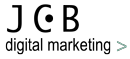



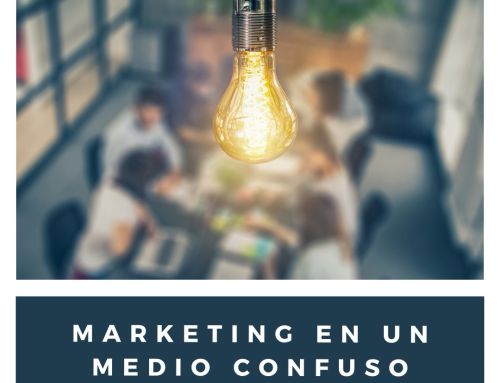



Deja tu comentario
Debe iniciar sesión para escribir un comentario.